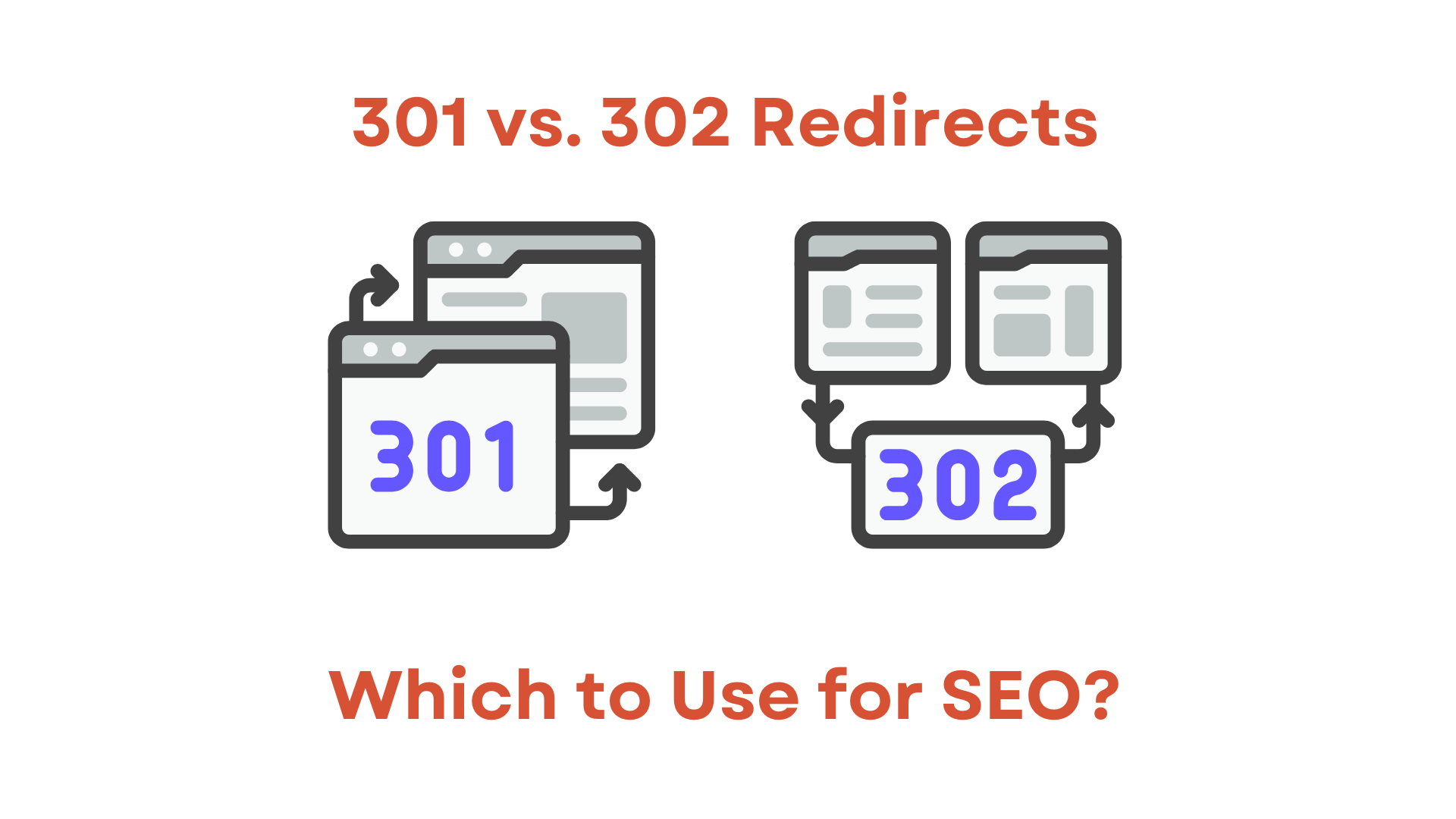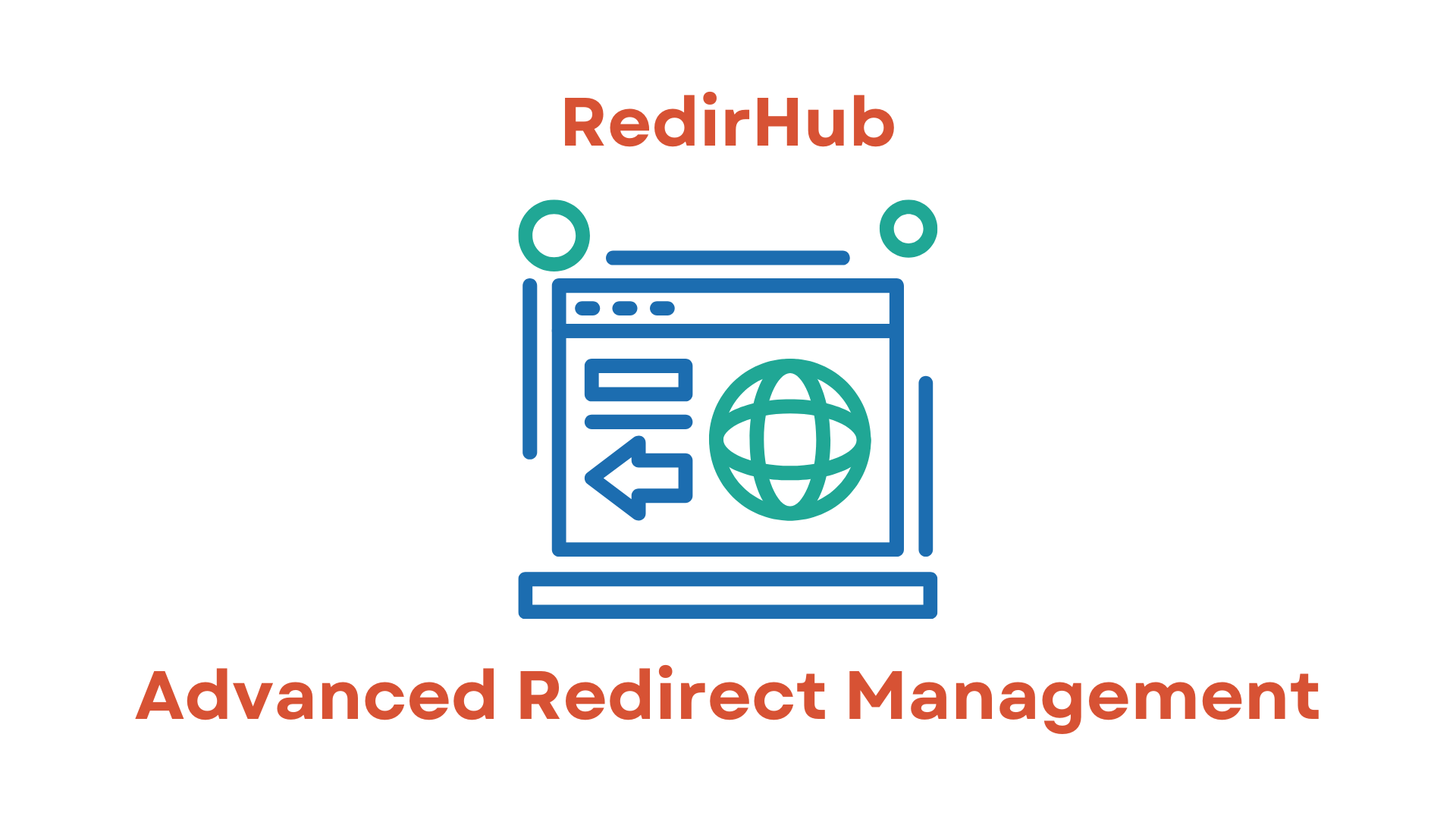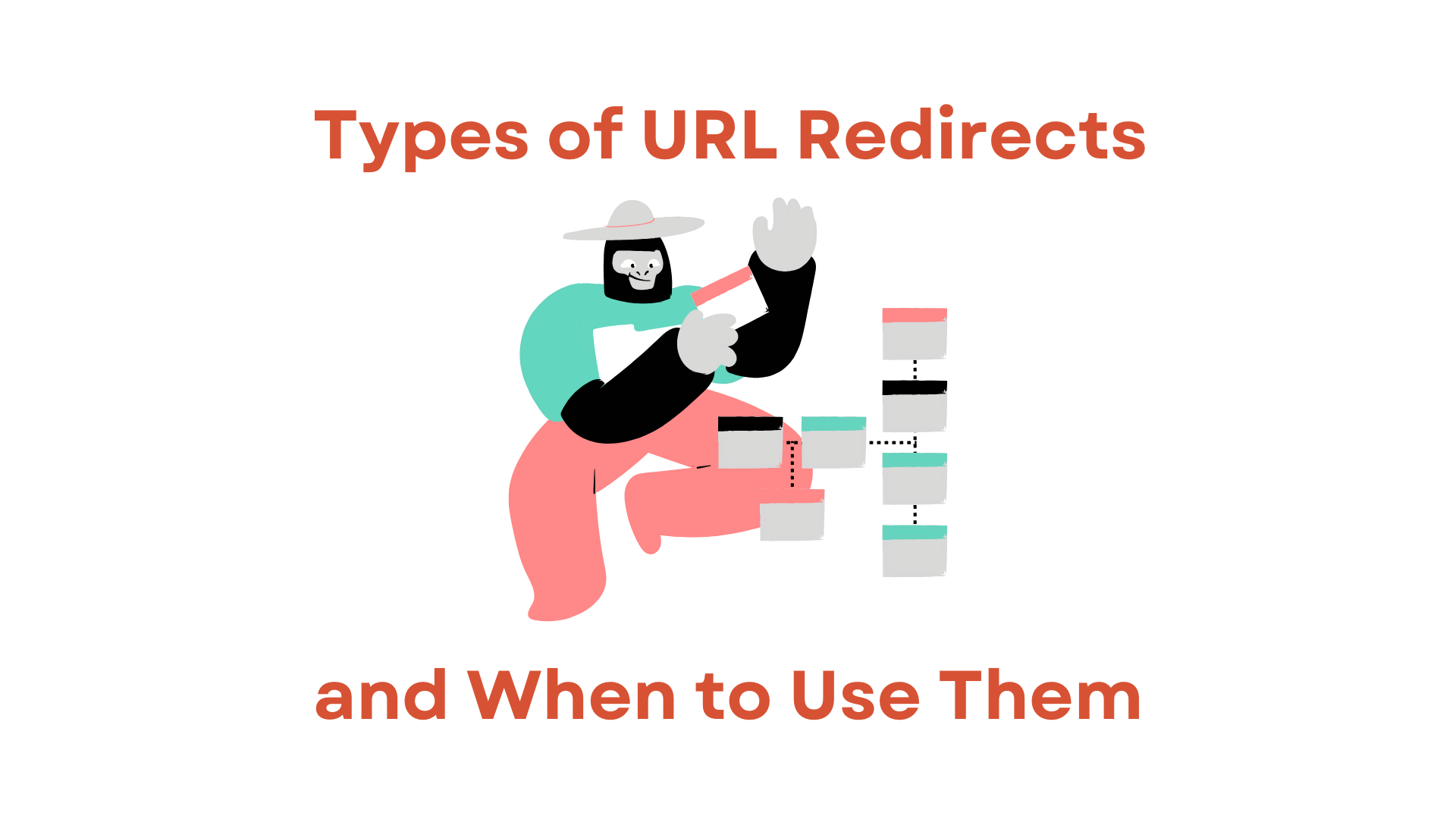Freenom은 기본 도메인 포워딩을 제공하지만 HTTPS 및 분석과 같은 주요 기능이 부족합니다.
Freenom을 사용하여 리디렉션을 설정할 때, SSL 인증서는 스스로 해결해야 합니다. SSL이 없으면 방문자가 HTTPS를 통해 사이트에 접근할 때 오류가 발생합니다.
그렇다면 Freenom을 사용하여 HTTPS로 사이트를 안전하게 만드는 방법은 무엇인가요?
여기서 RedirHub가 개입합니다. 우리는 귀하의 사이트를 위한 SSL 인증서를 자동으로 관리하여 귀하의 노력 없이도 항상 최신 상태로 유지합니다. 또한, 귀하의 정점 도메인을 www 버전으로 리디렉션하는 것(또는 그 반대)도 아주 간단합니다.
설정 방법은 다음과 같습니다:
1단계: RedirHub 계정 만들기
계정을 생성하여 시작하세요: RedirHub 등록.
단계 2: RedirHub에 도메인 추가
리디렉션할 도메인을 추가하세요. 이 예제에서는 Freenom에 등록된 'redirhub-forward.xyz'를 사용할 것입니다. '소스 URL' 필드에 이 도메인을 입력하세요. www 및 정점(non-www) 버전을 모두 추가하는 것이 좋습니다.
[이미지]
3단계: Freenom으로 이동
RedirHub를 통해 리디렉션을 활성화하려면 Freenom에서 DNS 변경을 해야 합니다. Freenom 계정으로 로그인한 후 '내 도메인'으로 이동하고, 도메인을 클릭한 다음 'Freenom DNS 관리'로 이동하세요.
[이미지]
단계 4: DNS 변경
이제 DNS 설정을 업데이트합시다. 'DNS' 섹션으로 스크롤 다운하세요. 그러면 다음과 같은 화면이 나타납니다:
[이미지]
새 DNS 레코드를 추가하기 전에 ‘www’와 ‘@’에 대한 기존 A, AAAA 또는 CNAME 레코드가 삭제되었는지 확인하세요. 다른 레코드는 유지할 수 있습니다.
다음 레코드를 추가하세요:
- 유형 ‘A’의 레코드, 이름 필드를 비워두고, 값 ‘89.106.200.1’
- 유형 ‘CNAME’, 이름 ‘www’, 및 값 ‘edge.redirhub.com’으로 레코드를 생성합니다.
이제 귀하의 화면은 다음과 같아야 합니다:
[이미지]
5단계: RedirHub에서의 DNS 확인
DNS 변경이 완료되었습니다! 이러한 변경 사항이 전파되는 데 몇 시간이 걸릴 수 있으며, TTL 설정에 따라 달라질 수 있습니다.
RedirHub는 DNS 레코드를 자동으로 확인합니다. 확인되면 SSL 인증서가 요청되고 설치됩니다.
[이미지]
마무리: RedirHub는 이제 자동 HTTPS로 설정되었습니다!
그게 다입니다! Freenom으로 RedirHub를 성공적으로 설정했습니다. 이제 귀하의 도메인에서 전체 HTTPS 지원과 RedirHub를 통한 리디렉션이 가능합니다. Automatic HTTPS 기능을 통해 모든 URL이 사이트의 HTTPS 버전으로 안전하게 리디렉션됩니다. 또한 SSL 인증서는 자동으로 갱신되므로 만료에 대해 걱정하실 필요가 없습니다.
선택 사항: 모든 페이지를 웹사이트의 꼭대기 또는 www 버전으로 리디렉션합니다.
RedirHub 설정 후 리디렉션을 최적화하는 것을 고려하세요. 루트 도메인(넥타 도메인)에서 www 버전으로 또는 그 반대로 모든 페이지를 리디렉션할 수 있습니다. 자세한 내용은 지원 페이지를 확인하세요.
우리 서비스를 좋아하신다면, 지원을 위해 유료 플랜 중 하나에 가입하는 것을 고려해 보세요!